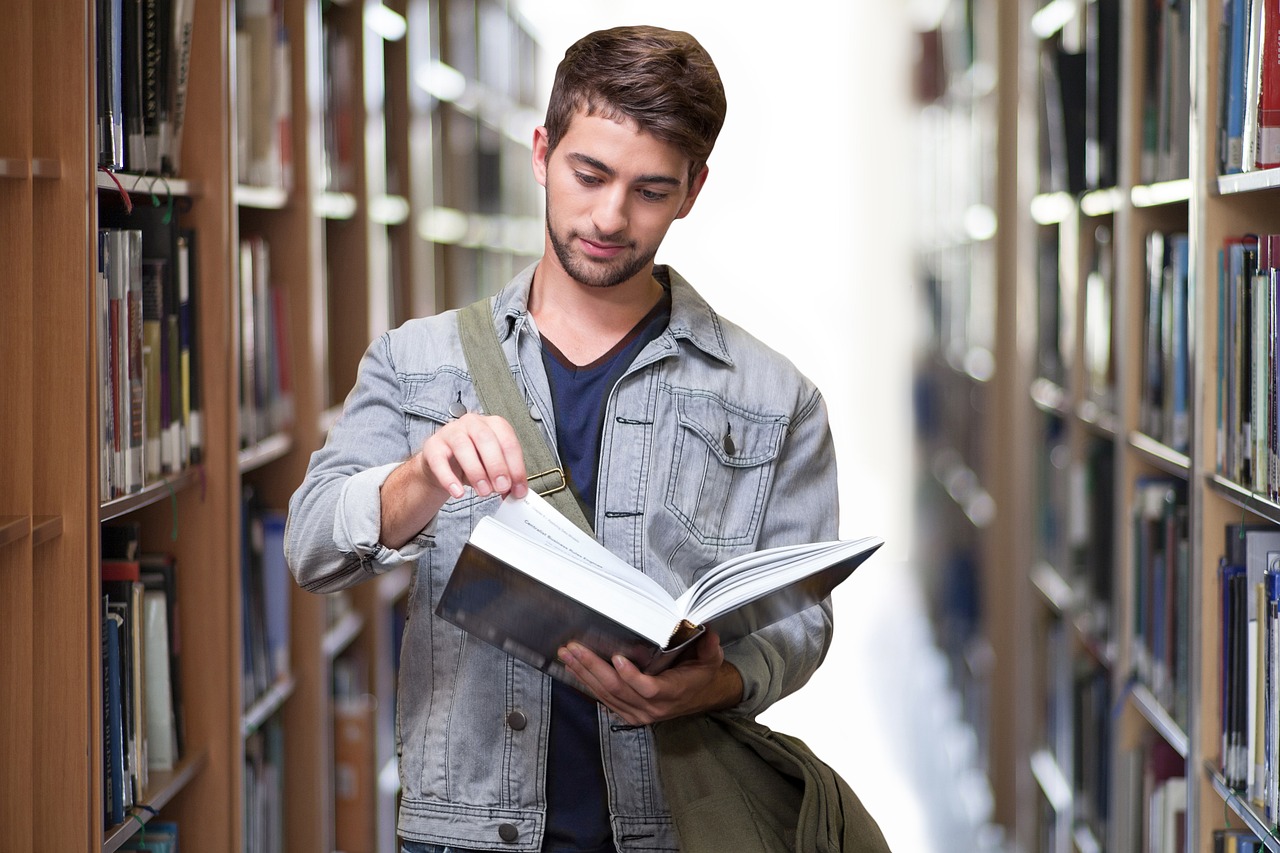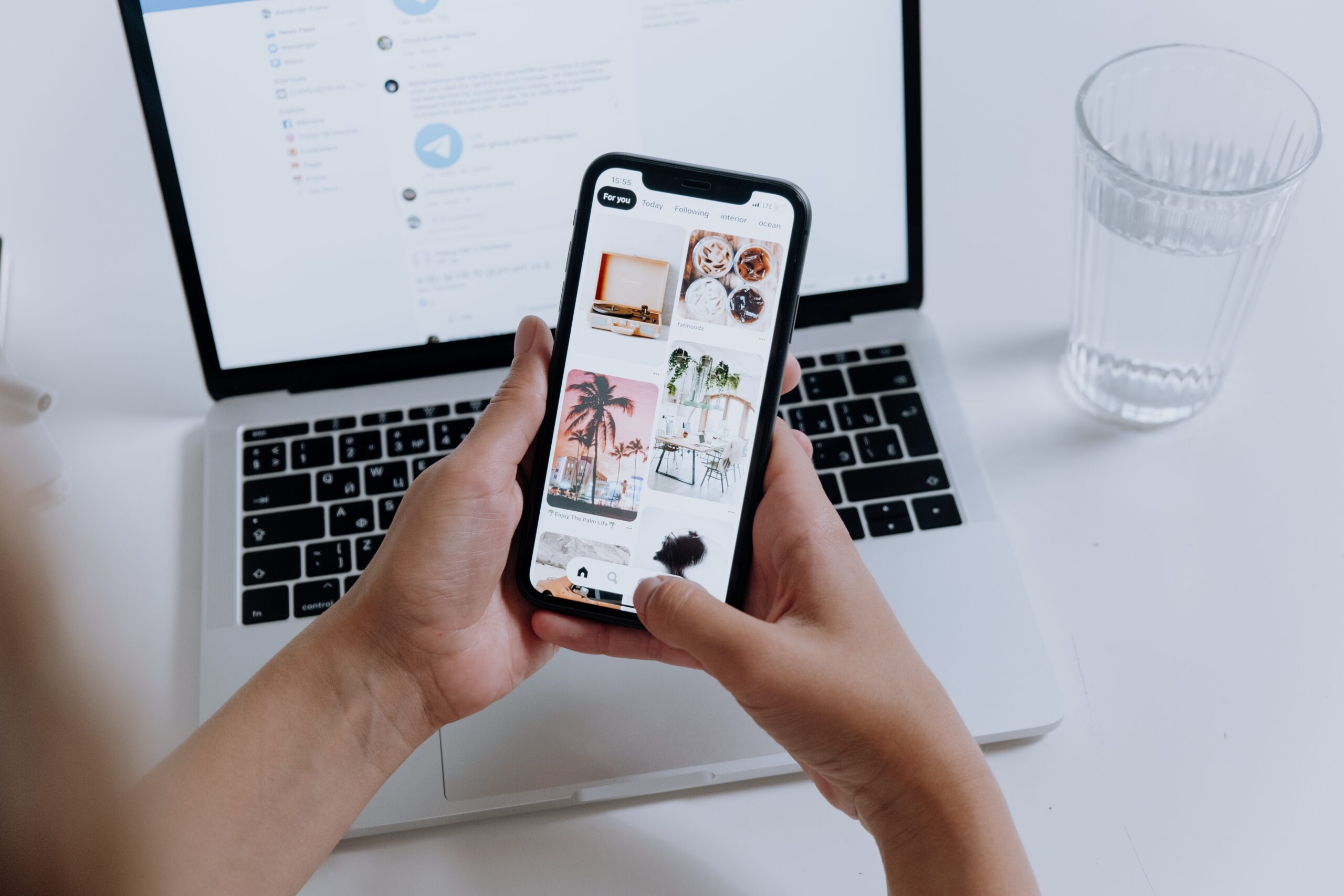Si compró espacio adicional en iCloud pero aún recibe el mensaje de almacenamiento lleno, es posible que se sienta frustrado y confundido. En este artículo descubriremos el motivo de esta situación. y te mostraremos cómo solucionar este problema, para que puedas aprovechar al máximo el espacio extra que has adquirido.
¿Por qué sigue apareciendo el mensaje de almacenamiento lleno?
El mensaje "almacenamiento lleno" suele aparecer cuando alcanzas el límite de almacenamiento disponible de iCloud. Sin embargo, incluso después de comprar espacio adicional, este mensaje puede seguir apareciendo por varios motivos. Veamos las posibles causas y soluciones a este problema:
1. La actualización del plan no se aplicó correctamente
A veces puede haber un retraso o un error al actualizar su plan de almacenamiento de iCloud. Para comprobar si se ha aplicado espacio adicional a su cuenta, sigue estos pasos:
- En tu iPhone o iPad, ve a Configuración > [tu nombre] > iCloud > Administrar almacenamiento;
- En tu Mac, ve a Preferencias del Sistema > ID de Apple > iCloud > Administrar;
- En la PC, abre la aplicación. iCloud para Windows y haga clic Administrar.
Si no se muestra el espacio adicional, intente cerrar sesión en su cuenta de iCloud y volver a iniciarla. Si el problema persiste, comuníquese con el soporte técnico de Apple.
2. Aún no has optimizado tu almacenamiento
Comprar espacio adicional en iCloud es sólo la mitad de la solución. También necesitas optimizar tu almacenamiento. para garantizar que sus archivos se almacenen correctamente en iCloud y no ocupen espacio innecesario en su dispositivo. Siga estos consejos para optimizar su almacenamiento:
- Activar el Biblioteca de fotos de iCloud para almacenar automáticamente todas tus fotos y vídeos en iCloud;
- Activar el Almacenamiento de mensajes en iCloud para guardar tus mensajes de texto y archivos adjuntos en iCloud;
- Utilice la función Documentos y escritorio de iCloud Drive a
almacene automáticamente sus documentos y archivos de escritorio en iCloud; - Desinstale las aplicaciones que no utilice con frecuencia y vuelva a instalarlas cuando sea necesario. Esto liberará espacio en su dispositivo y en iCloud.
Recuerde, al optimizar su almacenamiento, es importante realizar copias de seguridad periódicas de sus datos y archivos importantes para evitar perder accidentalmente información valiosa.
3. Otros dispositivos vinculados a tu cuenta de iCloud aún no se han actualizado
Si tiene varios dispositivos vinculados a la misma cuenta de iCloud, es posible que deba actualizar el plan de almacenamiento en cada dispositivo. Asegúrese de que todos los dispositivos estén actualizados y sincronizados con iCloud, ya que esto puede afectar la cantidad de espacio disponible. Si es necesario, actualice el sistema operativo de cada dispositivo para garantizar la compatibilidad con la configuración más reciente de iCloud.
Cómo evitar futuros problemas de almacenamiento completo de iCloud

Ahora que sabes cómo resolver el mensaje de almacenamiento completo de iCloud después de comprar espacio adicional, es importante tomar algunas medidas preventivas para evitar problemas futuros. A continuación se ofrecen algunos consejos:
- Supervise periódicamente su almacenamiento de iCloud: Verifique periódicamente su espacio disponible en iCloud y ajuste su plan según sea necesario para asegurarse de tener siempre suficiente espacio para almacenar sus datos y archivos importantes;
- Administre sus copias de seguridad: Realice copias de seguridad únicamente de los datos y aplicaciones esenciales. Elimine copias de seguridad antiguas o innecesarias para liberar espacio en iCloud;
- Organiza tus archivos: Mantenga sus archivos y documentos bien organizados, eliminando elementos innecesarios y duplicados;
- Utilice servicios alternativos de almacenamiento en la nube: Si necesitas más espacio, considera utilizar otros servicios de almacenamiento en la nube como Google Drive, Dropbox o OneDrive como complemento a iCloud.
Si sigue estos consejos, puede evitar el mensaje de almacenamiento completo de iCloud y asegurarse de tener siempre suficiente espacio para almacenar sus datos y archivos importantes.
Administra el almacenamiento de tu dispositivo
Además de administrar tu almacenamiento de iCloud, es igualmente importante controlar el espacio disponible en tu dispositivo. El mensaje "almacenamiento lleno" puede referirse tanto al almacenamiento de iCloud como al almacenamiento local de su dispositivo. A continuación se ofrecen algunos consejos para liberar espacio en su iPhone, iPad o Mac:
- Eliminar aplicaciones y juegos no utilizados: Elimina aplicaciones y juegos que ya no uses. Esto puede liberar una cantidad significativa de espacio en su dispositivo;
- Borrar caché y datos de aplicaciones: Algunas aplicaciones, como los navegadores web y las aplicaciones de streaming, almacenan archivos temporales que pueden ocupar espacio en su dispositivo. Vaya a la configuración de la aplicación y borre el caché y los datos para liberar espacio;
- Eliminar fotos y vídeos antiguos: Revisa tu galería de fotos y vídeos, eliminando archivos que ya no sean necesarios. Haga una copia de seguridad de los archivos importantes en iCloud u otro servicio de almacenamiento en la nube antes de eliminarlos;
- Administre descargas y archivos sin conexión: Verifique sus aplicaciones de transmisión y almacenamiento en la nube para asegurarse de no almacenar archivos innecesarios sin conexión. Elimine descargas y archivos que ya no necesite.
Al administrar su dispositivo y el almacenamiento de iCloud, garantizará un rendimiento óptimo del dispositivo y evitará problemas comunes de almacenamiento lleno.
Conclusión
En resumen, el mensaje El "almacenamiento lleno" puede persistir incluso después de comprar espacio adicional en iCloud debido a varios motivos, como retrasos en las actualizaciones del plan, falta de optimización del almacenamiento o problemas con los dispositivos vinculados. La clave para resolver este problema es verificar y ajustar la configuración de almacenamiento según sea necesario, tanto en iCloud como en el propio dispositivo.
Si sigue los consejos mencionados en este artículo, estará preparado para evitar futuros problemas de almacenamiento completo y aprovechar al máximo el espacio adicional de iCloud que compró. Recuerde que la gestión eficiente del almacenamiento es crucial para garantizar el rendimiento óptimo de su dispositivo y la seguridad de sus datos importantes.
Si tiene más preguntas o inquietudes sobre iCloud u otros productos y servicios de Apple, no dude en explorar nuestro blog y compartir este artículo con sus amigos. Siempre estamos aquí para ayudarlo a encontrar soluciones y consejos útiles para optimizar su experiencia con dispositivos Apple y servicios relacionados. ¡Buena suerte!